TailorGoはiOSデバイスとAndroidデバイスの両方をサポートしているため、対応するユーザーガイドを確認できます。
TailorGo iOS アプリのユーザー ガイド TailorGo iOS デバイス用 PC ポート ユーザー ガイド TailorGo Android デバイス用 PC ポート ユーザー ガイドパート 1: TailorGo iOS アプリのインストール
インストール前の手順:
1.iPhone への直接インストールは利用できません: TailorGo iOS アプリは iPhone に直接インストールできません。まず、TailorGo Assistant プログラムをコンピューターにインストールする必要があります。これにより、iPhone に TailorGo iOS アプリをインストールできるようになります。
2. TailorGo iOS Assistant システム要件:Windows:Windows 7 から Windows 11 に対応; Mac: macOS 10.15 から macOS 15 に対応
3. TailorGo iOS アプリ システム要件:iOS 14.6 から iOS 16.X に対応し、iOS 17.4 以降のバージョンもサポート
手順 1: コンピューターに TailorGo iOS Assistant をダウンロードします。
手順 2: コンピューターで TailorGo iOS Assistant を起動し、Apple ID でログインします。
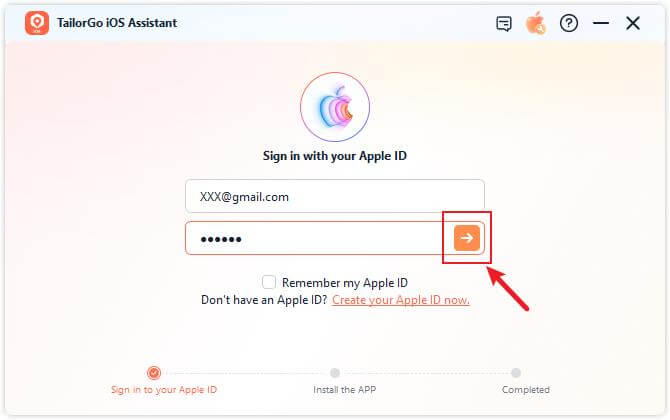
手順 3: USB ケーブルを使用して iOS デバイスをコンピューターに接続し、iPhone で [信頼] をクリックしてコンピューターを信頼します。接続したら、[TailorGo iOS アプリをインストール] ボタンをクリックします。
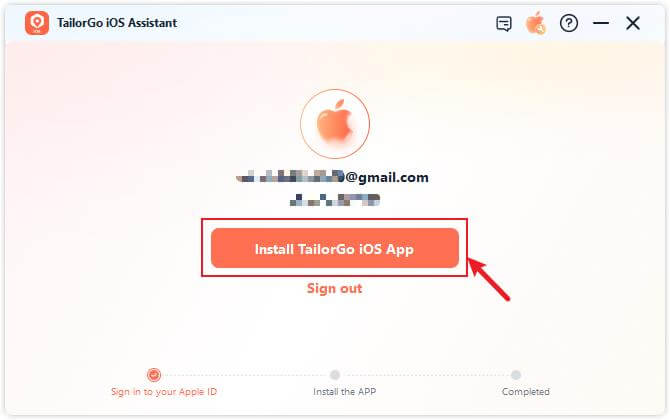
注: iOS 17 以降を実行しているデバイスでは、プロンプトに従って iPhone で開発者モードを有効にする必要があります。 Windows ユーザーは Apple ドライバーのインストールが必要になる場合があります。Mac ユーザーは許可を与えるためにコンピューターのパスワードを入力する必要がある場合があります。 ステップ
ステップ 4: TailorGo iOS アプリがデバイスにインストールされるまで待ちます。インストール中はデバイスとネットワーク間の接続が安定していることを確認してください。
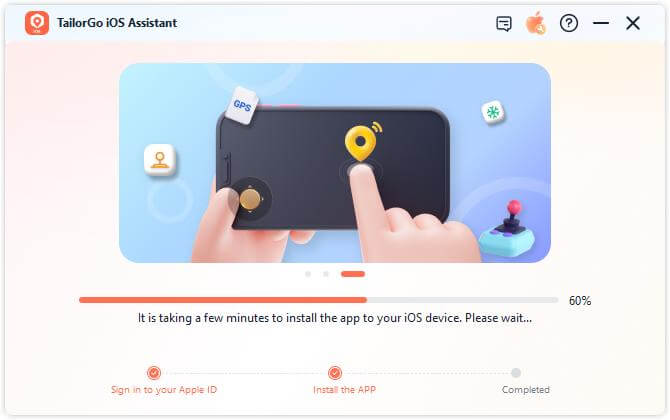
ステップ 5: TailorGo iOS アプリが正常にインストールされたら、画面の指示に従ってアプリを信頼します。[設定] > [一般] > [VPN とデバイス管理] に移動し、Apple ID にちなんで名付けられた開発者を見つけて、[信頼] をクリックします。
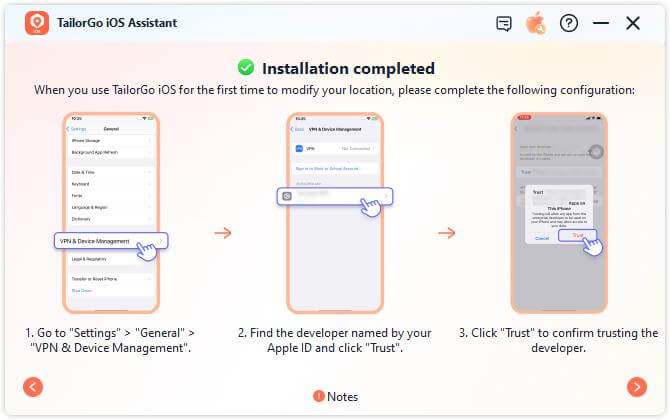
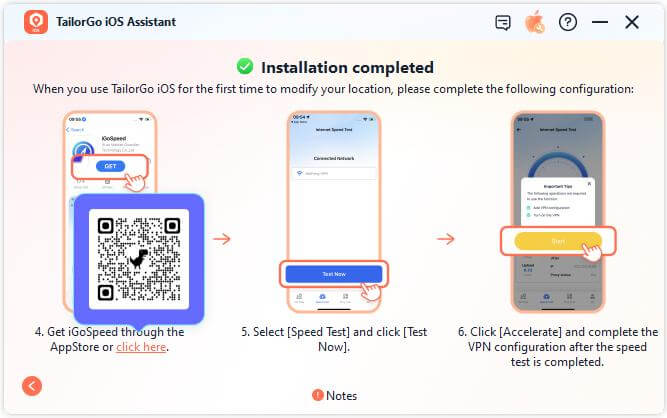
パート 2。 GPSの位置 する-テレポートモード
ステップ 1: QR コードをスキャンするか、App Store から iGoSpeed アプリをインストールします。
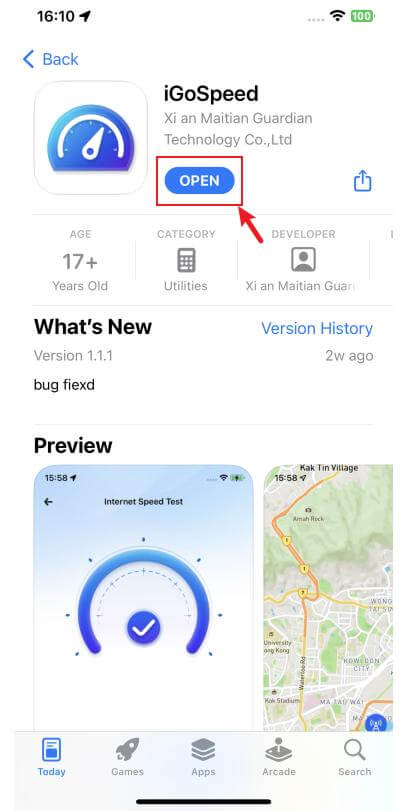
ステップ 2: [速度テスト] を選択し、[今すぐテスト] をクリックします。
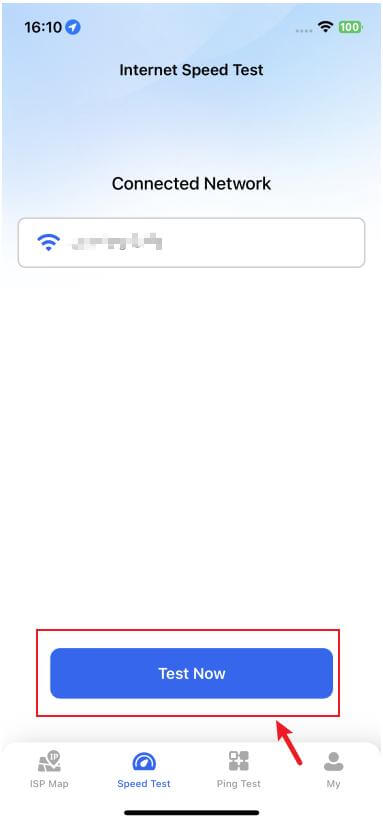
ステップ 3: 速度テストの後、[ブースト] を選択して VPN 構成を完了します。
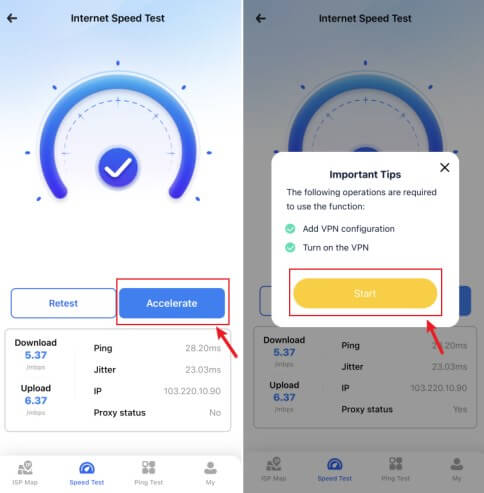
ステップ 4: しばらくお待ちください。ブーストが完了すると、TailorGo iOS アプリが自動的に起動します。
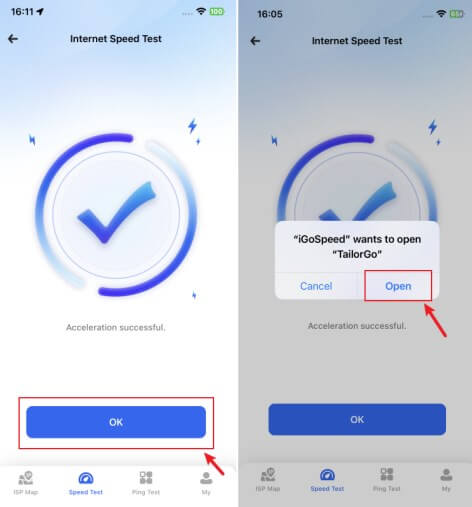
ステップ 1: プロファイルをインストールする
1. TailorGo iOS アプリを開き、希望する場所変更方法を選択して、「移動」をクリックします。指示に従って「プロファイルをダウンロード」ボタンをクリックします。
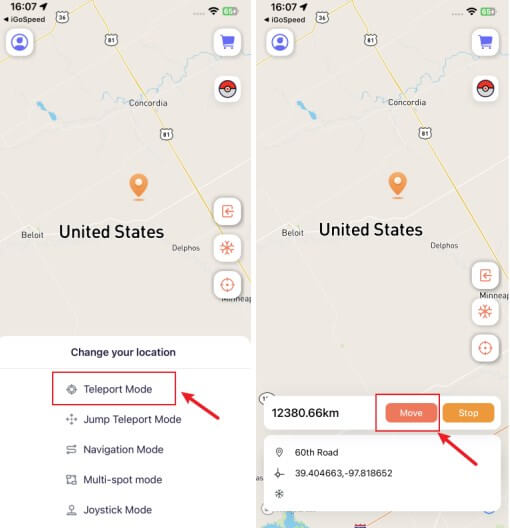
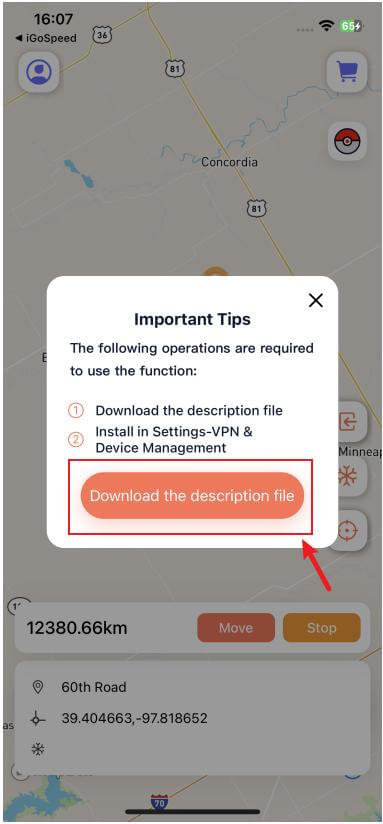
2. iPhone の設定 > 一般 > VPN とデバイス管理 > ダウンロードしたプロファイルを見つけて、「インストール」をクリックします。インストール後、自動的に TailorGo iOS アプリに戻ります。
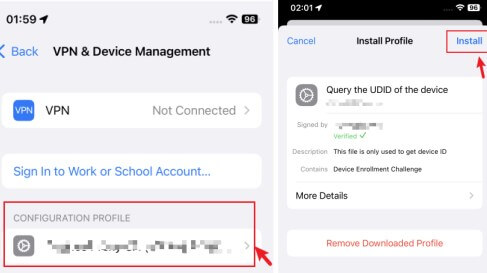
ステップ 2: 場所を変更する
1. 希望する場所変更方法を選択し、「移動」をクリックすると、場所がそれに応じて変更されます
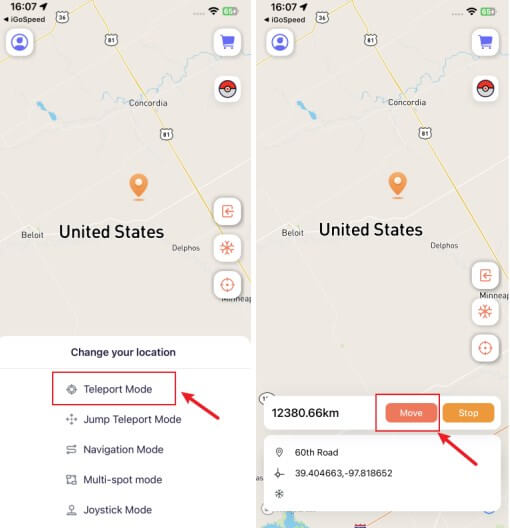
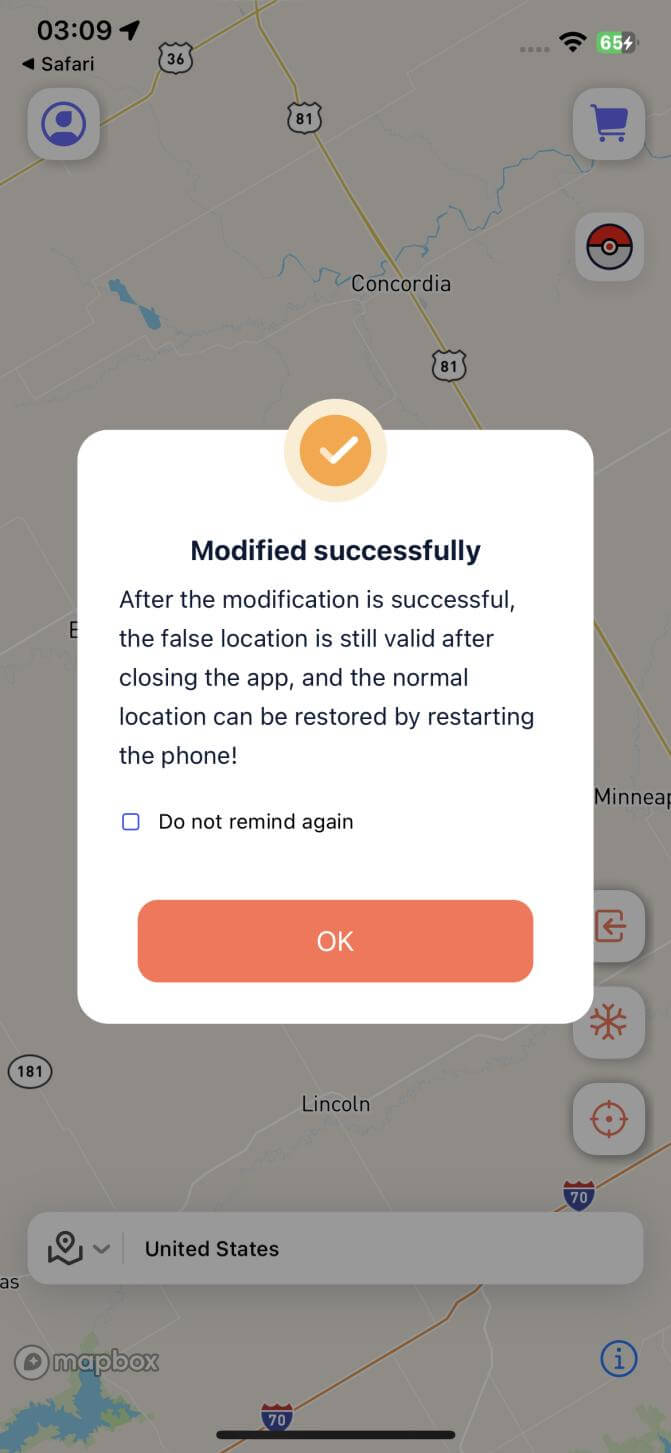
重要な注意事項: TailorGo iOS アプリの有効期間は 7 日間です。中断なく使用できるように、有効期限が切れる前にアプリを再インストールしてください。 アプリの残りの有効期間は、「パーソナル センター」>「有効期限」で確認できます。
ご意見ありがとうございます!